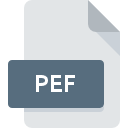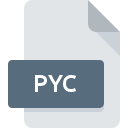
Extensión de archivo PYC
Python Compiled Format
-
Category
-
Popularidad3.7 (19 votes)
¿Qué es el archivo PYC?
Los archivos PYC son utilizados por el lenguaje de programación Python. PYC es un archivo ejecutable que contiene el código de bytes compilado para un programa escrito en Python. Bytecode es un conjunto de instrucciones para que el intérprete ejecute el programa.
Archivos PYC y PY
Los archivos PYC están acompañados por archivos PY relacionados. Python compila el archivo PY y guarda el resultado del proceso en un archivo PYC, que luego puede usarse para ejecutar programas.
Programas que admiten la extensión de archivo PYC
A continuación encontrará un índice de programas de software que se pueden usar para abrir PYC archivos divididos en categorías 3 de acuerdo con la plataforma del sistema compatible. Los archivos con la extensión PYC, al igual que cualquier otro formato de archivo, se pueden encontrar en cualquier sistema operativo. Los archivos en cuestión pueden transferirse a otros dispositivos, ya sean móviles o estacionarios, sin embargo, no todos los sistemas pueden manejar dichos archivos de manera adecuada.
Programas compatibles con el archivo PYC
Updated: 07/08/2023
¿Cómo abrir un archivo PYC?
Puede haber múltiples causas por las que tiene problemas al abrir archivos PYC en un sistema dado. Afortunadamente, los problemas más comunes con los archivos PYC se pueden resolver sin un conocimiento profundo de TI, y lo más importante, en cuestión de minutos. La lista a continuación lo guiará a través del proceso de abordar el problema encontrado.
Paso 1. Descargue e instale Foundation Python
 Los problemas para abrir y trabajar con archivos PYC probablemente tengan que ver con la falta de software adecuado compatible con los archivos PYC presentes en su máquina. La solución más obvia es descargar e instalar Foundation Python o uno de los programas enumerados: Python, Jabbim. En la parte superior de la página se puede encontrar una lista que contiene todos los programas agrupados en función de los sistemas operativos compatibles. El método más seguro para descargar Foundation Python instalado es ir al sitio web del desarrollador () y descargar el software utilizando los enlaces provistos.
Los problemas para abrir y trabajar con archivos PYC probablemente tengan que ver con la falta de software adecuado compatible con los archivos PYC presentes en su máquina. La solución más obvia es descargar e instalar Foundation Python o uno de los programas enumerados: Python, Jabbim. En la parte superior de la página se puede encontrar una lista que contiene todos los programas agrupados en función de los sistemas operativos compatibles. El método más seguro para descargar Foundation Python instalado es ir al sitio web del desarrollador () y descargar el software utilizando los enlaces provistos.
Paso 2. Verifique la versión de Foundation Python y actualice si es necesario
 Si ya tiene Foundation Python instalado en sus sistemas y los archivos PYC todavía no se abren correctamente, verifique si tiene la última versión del software. Los desarrolladores de software pueden implementar soporte para formatos de archivo más modernos en versiones actualizadas de sus productos. Esta puede ser una de las causas por las cuales los archivos PYC no son compatibles con Foundation Python. Todos los formatos de archivo que se manejaron bien por las versiones anteriores del programa dado también deberían poder abrirse usando Foundation Python.
Si ya tiene Foundation Python instalado en sus sistemas y los archivos PYC todavía no se abren correctamente, verifique si tiene la última versión del software. Los desarrolladores de software pueden implementar soporte para formatos de archivo más modernos en versiones actualizadas de sus productos. Esta puede ser una de las causas por las cuales los archivos PYC no son compatibles con Foundation Python. Todos los formatos de archivo que se manejaron bien por las versiones anteriores del programa dado también deberían poder abrirse usando Foundation Python.
Paso 3. Configure la aplicación predeterminada para abrir PYC archivos en Foundation Python
Si tiene instalada la última versión de Foundation Python y el problema persiste, selecciónelo como el programa predeterminado que se utilizará para administrar PYC en su dispositivo. El método es bastante simple y varía poco entre los sistemas operativos.

El procedimiento para cambiar el programa predeterminado en Windows
- Elija la entrada del menú de archivo al que se accede haciendo clic con el botón derecho del mouse en el archivo PYC
- Luego, seleccione la opción y luego, usando abra la lista de aplicaciones disponibles
- Para finalizar el proceso, seleccione y, utilizando el explorador de archivos, seleccione la carpeta de instalación Foundation Python. Confirme marcando Usar siempre esta aplicación para abrir archivos PYC y haciendo clic en el botón .

El procedimiento para cambiar el programa predeterminado en Mac OS
- Al hacer clic con el botón derecho del mouse en el archivo PYC seleccionado, abra el menú del archivo y seleccione
- Abra la sección haciendo clic en su nombre
- De la lista, elija el programa apropiado y confirme haciendo clic en
- Finalmente, un Este cambio se aplicará a todos los archivos con el mensaje de extensión PYC debería aparecer. Haga clic en el botón para confirmar su elección.
Paso 4. Verifique que el PYC no esté defectuoso
Si el problema persiste después de seguir los pasos 1-3, verifique si el archivo PYC es válido. Pueden surgir problemas al abrir el archivo debido a varias razones.

1. Verifique el archivo PYC para virus o malware
Si el archivo está infectado, el malware que reside en el archivo PYC dificulta los intentos de abrirlo. Escanee el archivo PYC y su computadora en busca de malware o virus. Si el escáner detectó que el archivo PYC no es seguro, proceda según las instrucciones del programa antivirus para neutralizar la amenaza.
2. Asegúrese de que el archivo con la extensión PYC esté completo y sin errores
Si otra persona le envió el archivo PYC, pídale a esta persona que le reenvíe el archivo. Durante el proceso de copia del archivo pueden producirse errores que hacen que el archivo esté incompleto o dañado. Esta podría ser la fuente de problemas encontrados con el archivo. Podría suceder que el proceso de descarga del archivo con la extensión PYC se haya interrumpido y los datos del archivo estén defectuosos. Descargue el archivo nuevamente desde la misma fuente.
3. Verifique si su cuenta tiene derechos administrativos
Algunos archivos requieren derechos de acceso elevados para abrirlos. Inicie sesión con una cuenta administrativa y vea si esto resuelve el problema.
4. Compruebe si su sistema puede manejar Foundation Python
Si el sistema está bajo carga pesada, es posible que no pueda manejar el programa que usa para abrir archivos con la extensión PYC. En este caso, cierre las otras aplicaciones.
5. Verifique que su sistema operativo y sus controladores estén actualizados
El sistema y los controladores actualizados no solo hacen que su computadora sea más segura, sino que también pueden resolver problemas con el archivo Python Compiled Format. Es posible que los archivos PYC funcionen correctamente con el software actualizado que corrige algunos errores del sistema.
¿Quieres ayudar?
Si dispones de información adicional acerca de la extensión de archivo PYC estaremos agradecidos si la facilitas a los usuarios de nuestra página web. Utiliza el formulario que se encuentra aquí y mándanos tu información acerca del archivo PYC.

 Windows
Windows 


 MAC OS
MAC OS  Linux
Linux